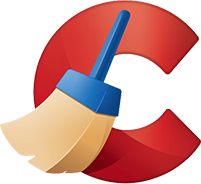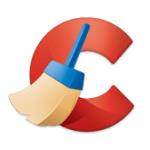软件Tags:
h9d教程网下提供的CCleaner Professional破解版是一款十分功能强大的线上垃圾清运软件,一款可以让客户在电脑上轻轻松松完成非常简单的清除方法,专为每一个客户产生全新升级的清除作用。假如你的C盘运行内存忽然出现缩水到一定水平的情况下,用某360或是某腾讯管家这些内置的清除作用清除不掉废弃物的情况下,你能应用CCleaner Professional精简版,让它帮你深层发掘C盘里边的废弃物,因为它并不像360或是腾讯管家维护自己有关的废弃物缓存文件,立即帮你全删掉,大大增加了电脑上储存空间。
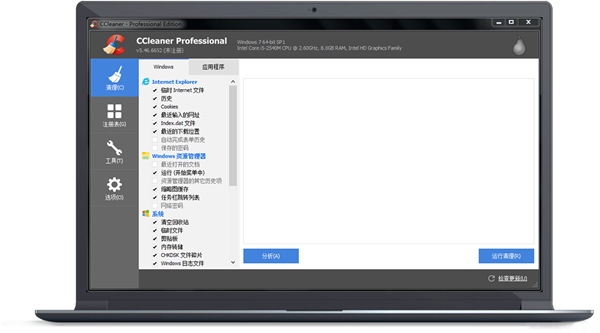
CCleaner Professional技术专业受权版能够 非常容易地加速速度比较慢的电子计算机,并维持您的主题活动的流畅性,适用全自动清理、按时清除垃圾文档,让您的电脑上顺利运作,全自动个人隐私保护,在没有应用网页浏览器时消除历史数据和Cookie。
CCleaner Professional破解版说明
1、基于官方专业版修改,集成注册密钥许可证,启动即为已注册专业版;
2、绿色便携,设置保存CCleaner.ini,需保存注册表删CCleaner.ini即可;
3、强改目录免uninst.exe程序可正常使用监控功能,32位和64位均已处理;
4、原版如果当前目录无该程序,监控功能就会无法使用,相关选项也是灰色;
5、完整修订简体中文语言,采用官方简体中文语言模块本地化,无需外置语言模块;
6、预先优化设置:默认最小化系统托盘,不启动主动监控、系统监控、浏览器监控等;
7、 取消官方默认规则勾选清理IE/Edge/谷歌/火狐等浏览器Cookies的钩子避免误清理;
8、去界面右上角梨子图标和手型连接,去下方在线帮助、在线升级连接图标等多余内容;
9、删除多国语言模块,删除在线升级程序,单文件版自动识别32位和64位,可保存设置;
10、增强版规则采用最新规则,增强清理优化效率。
CCleaner Professional破解版重复文件查找功能介绍
CCleaner(中文版)的重复文件查找功能的意义在于:随着时间推移,一些相同照片、文档、视频或其他文件重复占用硬盘驱动器空间,且很难追踪到文件位置,使得电脑速度变慢,重复文件查找功能恰好可以找到相同文件并选择是否删除文件。
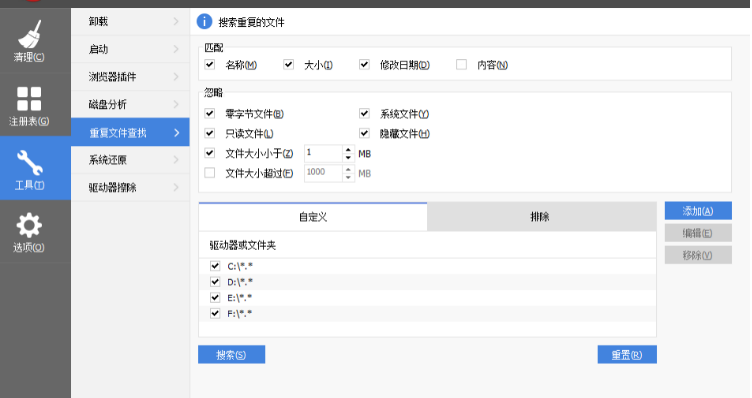
一、匹配选项
CCleaner(中文版)的重复文件查找功能使用文件名称、文件大小、文件的修改日期或文件内容来比较文件之间是否相同。可以在“匹配”中改变默认设置。
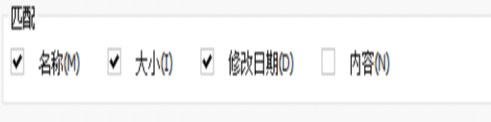
二、忽略选项
CCleaner(中文版)会根据用户框选,忽略这些用户所选文件。可忽略内容为:零字节文件(没有数据)、只读文件(文件查找程序无法删除或更改)、系统文件(重要的Windows操作系统文件)、隐藏文件(不显示在Windows资源管理器的文件)、大于X MB的文件或小于Y MB的文件。
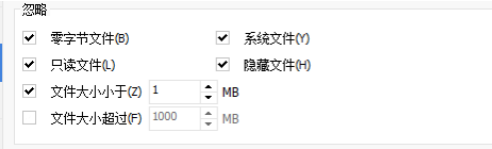
注:系统文件不要轻易修改或删除,否则会影响电脑的正常运行或使用。
三、添加和排除驱动器和文件夹
CCleaner(中文版)的文件查找功能只会在所选的驱动器或文件夹中查找重复文件,所以要为重复文件查找添加需要搜索的驱动器或文件夹。点击“自定义”选项卡上的“添加”,弹出如图4的自定义窗口,点击“浏览”,然后单击选择需要添加的驱动器或文件夹,选择需要查找的文件类型(系统默认为所有文件),在“选择”中选择“仅包含文件”或“包含文件及子文件夹”,点击“确定”,完成添加操作。
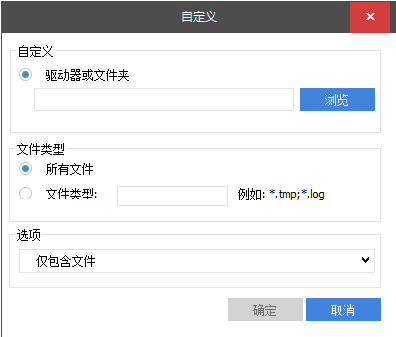
排除重复文件的步骤:点击“排除”选项卡上的“添加”,弹出如图5自定义窗口,点击“浏览”,然后单击选择需要添加的驱动器或文件夹。选择需要排除的文件类型(系统默认为所有文件),在“选择”中选择“仅包含文件”或“包含文件及子文件夹”,点击“确定”,完成排除操作。
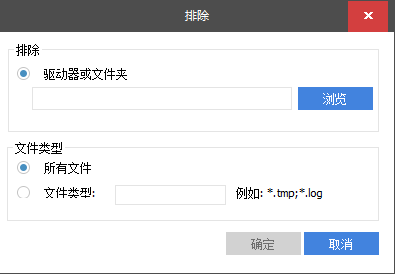
CCleaner Professional破解版可以清理哪些系统文件
CCleaner是一个小型、有效的系统清理工具,可以清除随时间累积的电脑“垃圾”:临时文件、损坏的快捷方式和其他问题。
那么哪些系统文件是可以删除的呢?很多用户可能面对CCleaner丰富的功能感到无从下手,害怕删除不改删除的部分,同时又担心删不干净达不到清理的效果。
这一次就带大家看下哪些系统文件是可以删除的,哪些是需要保留的吧。
一、浏览器
打开CCleaner,选择“清理”——“Windows”,我们可以看到右侧列举的可清理的文件类型。
首先,可以清除的文件有:Internet缓存、Internet历史、下载历史、最近下载的网址,这些可以删除,不会对系统运行造成影响。值得一提的是Cookie,它是网站保存在用户本地终端的“小型文件”,它保存了你访问网站时的信息,当你在一次访问这个网站时,这些信息何以供该网站使用。例如你的网页账户和密码等,可根据自己的需要选择删除或保留。
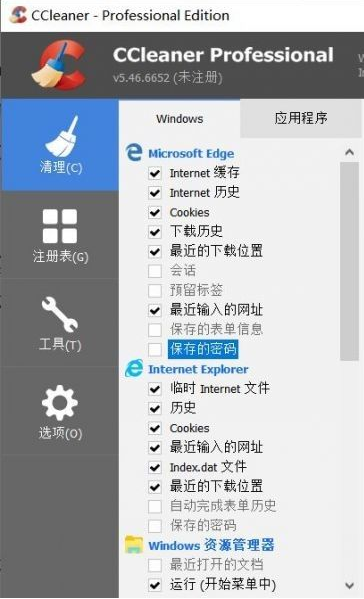
二、Windows资源管理器
“windows资源管理器”是Windows 系统提供的资源管理工具,我们可以用它查看本台电脑的所有资源,它提供的树形文件系统结构,使我们能更清楚、更直观地认识电脑的文件和文件夹,如图2。

windows资源管理器中的缩略图缓存、任务栏跳转列表、运行(开始菜单中)这三项都可以进行清理,其中任务栏跳转列表显示的是我们最近打开的文件,如果希望可以快速打开最近的文件,可以不勾选。
三、系统
系统中的回收站文件、临时文件、剪贴板均可按需删除,而内存转储最好不要清理,它是用于系统崩溃时,将内存中的数据转储保存在转储文件中,供有关人员进行排错分析用的。它所保存生成的文件就叫做内存转储文件。
CHKDSK文件碎片也不建议删除,当我们的系统崩溃或者非法关机的时候,可以由系统来调用检查磁盘。Windows日志文件则是包含各类日志,例如应用程序日志、安全日志等等,日志数据能够帮助你提前发现和避开灾难,并且找到安全事件的根本原因。但也有可能被他人探测到我们的信息,所以这一项请大家斟酌后选择。
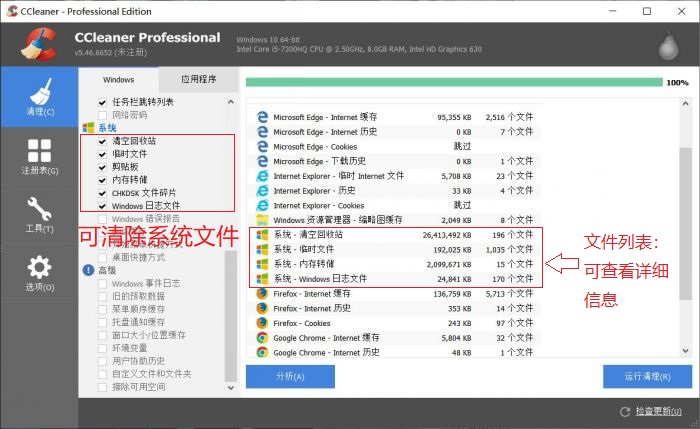
此外,高级选项我们一般不勾选,因为高级选项往往涉及到系统相关的个性化设置,不懂的朋友就不用随意删啦。
CCleaner Professional破解版特色
1、清理垃圾
您的计算机运行缓慢?随着年龄的增长,它会收集未使用的文件和设置,占用硬盘空间,使其变得越来越慢。CCleaner清理这些文件,并使其立即更快。
2、安全浏览
广告客户和网站使用您的计算机上的Cookie来跟踪您的行为。CCleaner会清除您的浏览器搜索历史记录和Cookie,因此您所做的任何互联网浏览都将保密并且您的身份保持匿名。
3、稳定优化
随着时间的推移,您的注册表可能会变得混乱,导致崩溃的错误和损坏的设置。CCleaner的注册表清洁专利清除了这个混乱,使您的电脑更加稳定。
4、更快启动
当您启动计算机时,许多程序会在后台无声运行。CCleaner可帮助您开始工作,或者让您禁用不需要的程序,从而更快地播放。
功能特色
CCleaner Professional,是一款十分好用的在线垃圾清理软件!一款能够让用户在电脑上轻松实现最简单的清理方式,专为每一个用户带来全新的清理功能。如果你的C盘内存突然缩水到一定程度的时候,用某360或者某腾讯管家等等自带的清理功能清理不掉垃圾的时候,你可以使用CCleaner Professional绿色版,让它帮你深度挖掘C盘里面的垃圾,因为它不像360或者腾讯管家保护自家相关的垃圾缓存,直接帮你全删了,大大增加了电脑磁盘空间。清理垃圾,安全浏览
CCleanerProfessional中文绿色便捷版下载v5.77.8448破解版
本地电脑下载
电信下载地址:
其它